
Enye yeengxaki eziqhelekileyo ze 10 Windows ngokubhekisele kunxibelelwano kwenzeka xa umyalezo owoyikayo nocaphukisayo ka "Akunakwenzeka ukuba uqhagamshele kule nethiwekhi". Xa oku kusenzeka, akunakwenzeka ukuba ungene kwi-intanethi, ukhuphele iinkqubo okanye wenze naliphi na inyathelo kwi-intanethi.
Inyani yile yokuba xa sizifumana sikule meko, kulula ukuba siphele siphulukana nomonde sizama ukusombulula impazamo. Kungenxa yoko le nto silungiselele le posi, apho siza kubona ezinye zeendlela zokusombulula umbuzo onomsindo.
Okokuqala, kufanele kuqatshelwe ukuba ayisiyongxaki kuphela Windows 10, kuba ikwenzeka rhoqo kwiinguqulelo ezidlulileyo. Ngokomgaqo, ukuba abaqhubi bekhadi le-Ethernet bafakwe ngokuchanekileyo, akufuneki kubekho sithintelo ekunxibelelaneni ngentambo kwinethiwekhi. Omnye umba owahlukileyo ngu Uxhumo lwe-Wi-Fi. Kulapho kwenzeka khona rhoqo ngempazamo.

Eyona nto ikhathazayo malunga nomyalezo "awunakunxibelelana nale nethiwekhi" kukuba inkqubo yokusebenza ayisiniki Akukho mkhondo malunga nomthombo okanye unobangela wephutha. Kwaye ayisixeleli eyona ndawo apho uqhagamshelo luye lwaphazamiseka khona. Akukho nto. Umyalezo nje, ophindaphindwe kaninzi, ngazo zonke iinzame esizenzayo zokuseka unxibelelwano.
Kule meko, kunzima ukwazi ukuba wenzeni okanye uqale phi ukulungisa ukungangqinelani. Ngokukodwa ukuba sithathela ingqalelo ukuba zininzi kwaye izizathu ezahlukeneyo ezinokuthi zisilele. Sizifumana silahlekile.
Ukucacisa umba othile ngalo mbandela, siza kuvavanya awona matyala aqhelekileyo kunye isisombululo nganye yazo. Gcina ukhumbula ukuba ulwazi olulandelayo lusebenza ngokulinganayo kuzo zombini Windows 10 kwaye Windows 10 Pro version.
Ukuhlolwa kwangaphambili

Inyathelo lokuqala: jonga umzila wakho kunye nonxibelelwano lwekhompyuter
Ingabonakala icacile, kwaye ingenangqondo, kodwa Into yokuqala yokwenza Xa sifumana umyalezo "Awunakho ukuqhagamshela kule nethiwekhi" kwi Windows 10, kukulawula ezona mpazamo zibonakalayo neziqhelekileyo:
Jonga iqhosha le-Wi-Fi
Ngokuqinisekileyo ucinga ukuba bubudenge, kodwa kuyafuneka ukuba uhambe ngendlela kwaye uyilahle le ndawo ngaphambi kokuzama ezinye izisombululo.
Ukuba igama eliyimfihlo ligcinwe ngekhanda kwizixhobo zethu, akunakwenzeka ukuba oku kube sisizathu sokungaphumeleli konxibelelwano. Kwelinye icala, ukuba lixesha lokuqala ukusebenzisa inethiwekhi ekuthethwa ngayo okanye ukuba sinxibelelana nayo sisixhobo esitsha, yenza impazamo xa ufaka isitshixo okanye iphasiwedi yimeko eqhelekileyo rhoqo. Sonke singabantu kwaye ngenxa yoko siphosakele kakhulu kunokuba sizimisele ukuvuma.
Layita ucime
Ukuba isitshixo asiyongxaki, kuya kufuneka wenze into elula njenge nqamula kwaye uqhagamshele kwakhona kuzo zonke izixhobo yenethiwekhi (umzila, ii-PLC okanye iindawo zokufikelela, ikhompyuter okanye isixhobo esizama ukunxibelelana naso, njl.). Yeyona ndlela idumileyo "icimileyo kwaye ivuliwe" esetyenziswa kakhulu kwiikhompyuter.
Kwiimeko ezininzi, le nkqubo ilula isetyenziselwa ukumisela kwakhona unxibelelwano ngokuzenzekelayo kwaye iphinde isebenze ngaphandle kwengxaki.
Jonga uqhagamshelo kwezinye izixhobo
Ukuba oku akusebenzi, siya kuqhubeka usar esinye isixhobo sekhompyuter okanye izixhobo onokuqinisekisa ngayo ukuba inethiwekhi yeWi-Fi isebenza ngokuchanekileyo. Ukuba sibona ukuba isiganeko senzeka kwezinye izixhobo, siya kuchonga umthombo wosilelo. Kwimeko apho, kuya kufuneka unxibelelane ne inkampani ebonelela ngenkonzo ye-intanethi. Ukuba akunjalo, kuyakufuneka uqhubeke nokuzama ngezinye iindlela.
Hlaziya abaqhubi
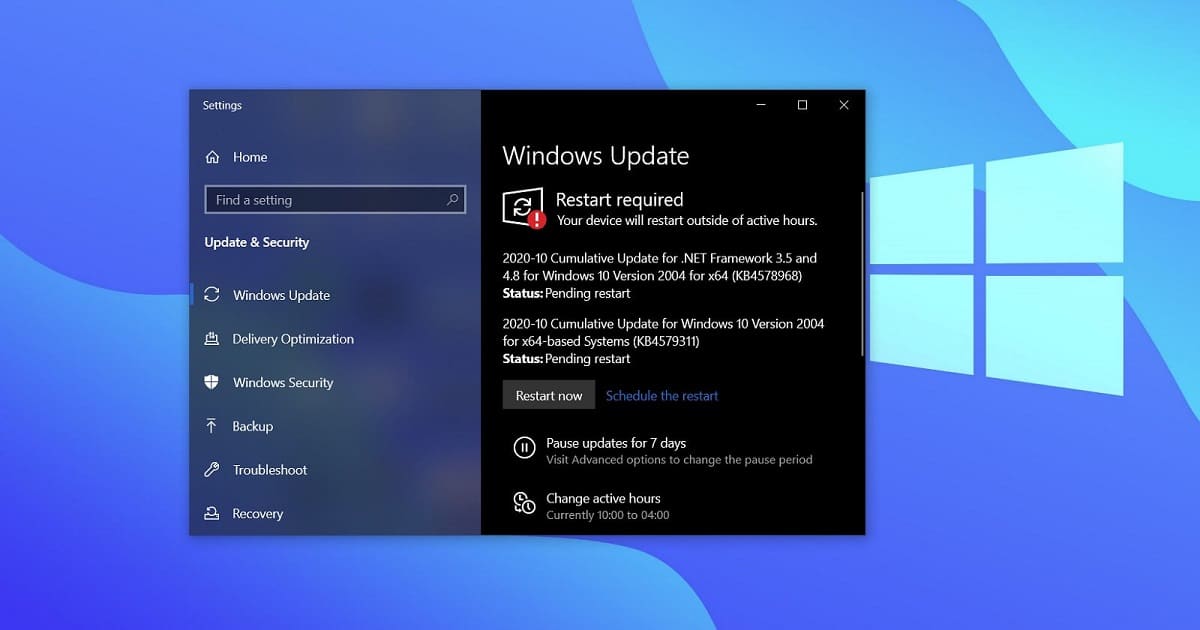
Hlaziya abaqhubi ukulungisa iingxaki zonxibelelwano lwe-Intanethi
Nje ukuba uvavanyo lokuqala luchazwe kwicandelo elidlulileyo, inyathelo elilandelayo esinokuzama lona hlaziya abaqhubi ikhadi lomnatha okanye ikhadi le-Wi-Fi.
Phantsi kweemeko eziqhelekileyo, kuyakhawuleza kwaye kulula ukwenza lo msebenzi usebenzisa Update Windows: yiya nje ku "Useto lweWindows", cofa kwindawo yokuqala yemenyu, emva koko kwiqhosha lokukhetha kwaye ekugqibeleni ungene kwi icon emile yegiya. Apho kuya kufuneka ujonge icandelo "loHlaziyo kunye noKhuseleko" apho zonke iinketho ezinxulumene nokuhlaziywa kwenkqubo zigcinwa khona. Kodwa oku akuyi kusinceda ngaphandle konxibelelwano lwe-Intanethi.
Ke Ukwenza njani oku ngaphandle kokunxibelelana nenethiwekhi? Kule meko, akuyi kubakho khetho ngaphandle kokukhangela uhlaziyo kwenye ikhompyuter enonxibelelwano, zikope kwiwebhusayithi yomenzi wekhadi uye kwi-USB kwaye uzifake kwikhompyuter yethu ngomphathi wesixhobo
Ukuba oku akusebenzi, kuya kufuneka khuphela umqhubi wesixhobo senethiwekhi ukusuka kwiwebhusayithi esemthethweni yomenzi. Nje ukuba ukhutshelwe, ifakiwe kwaye ikhompyuter iqala kwakhona ukuqinisekisa ukuba uqhagamshelo luyafumaneka kwakhona.
Sula iisetingi zenethiwekhi

Enye indlela yokulungisa ingxaki yengcambu: cacisa useto lwenethiwekhi kwaye uphinde uyiqwalasele kwakhona
Olunye ukhetho lokusombulula ingxaki kunye nokususa kube kanye umyalezo we "ayinakuqhagamshela kule nethiwekhi" kukuba zama ukutshintsha isethingi ye-Wi-Fi yomzila. Umzekelo unokukhetha elinye itshaneli okwethutyana. Kufanelekile ukuzama ngaphambi kokuzama ezinye izisombululo. Ukuba ayisebenzi nokuba, qhubeka ufunda.
Okwangoku ngaphandle kokufumana ifomula echanekileyo yokusombulula umbuzo, kufuneka uzame isisombululo esiqatha: setha kwakhona zonke Windows 10 Useto lwenethiwekhi. Ukwenza le nkqubo, ngala manyathelo mahlanu anokulandelwa:
- Fikelela kwimenyu "Uqwalaselo lwenkqubo".
- Kwicandelo "Inethiwekhi kunye neIntanethi" cofa kwimenyu ukhetho «iWi-Fi». Okulandelayo, uluhlu lwazo zonke iinethiwekhi ezikufutshane ze-Wi-Fi ezifunyenwe sisixhobo ziya kuboniswa.
- Ekupheleni kwoluhlu siya kufumana iqhosha "Lawula iisetingi zeWi-Fi." Ukucofa kuyo kuya kuvula iwindow entsha ngothotho lwezicwangciso ezinxulumene nokunxibelelana ngaphandle kwamacingo kwikhompyuter.
- Khetha ukhetho "Lawula iinethiwekhi ezaziwayo", evula uluhlu lwazo zonke iinethiwekhi apho i-PC ixhumeke khona ngaxa lithile.
- Okokugqibela, kuya kufuneka ukhethe inethiwekhi oneengxaki zokudibanisa kwaye ucofe kwiqhosha "Yeka ukukhumbula."
Le nkqubo izakucima ngokuzenzekelayo zonke iiparameter zenethiwekhi kwiWindows 10. Ikhompyuter yethu iya "kuyeka ukukhumbula" yonke into echaphazela inethiwekhi ethile. Yonke into iyakucinywa, kunye neengxaki ezinokubakho kuqwalaselo lwenethiwekhi yethu.
Ke akukho nto iseleyo ngaphandle qala ekuqaleni. Coca kwaye ucoceke. Njengokuba ibikokokuqala ukunxibelelana nenethiwekhi engenazingcingo. Oko kukuthi, kuya kufuneka uphinde uqhagamshele ngesandla, ukufaka iphasiwedi kwakhona. Oku phantse kuwo onke amatyala kufuneka abe sisisombululo sokugqibela kwingxaki.
Sebenzisa isixhobo seWindows "troubleshoot"

Windows 10 isisombululo seengxaki sinokunceda kakhulu ekusombululeni iimpazamo zonxibelelwano zenethiwekhi
Emva kokuzama konke oku, ngaba ingxaki isaqhubeka? Ngaba 'awunakho ukunxibelelana nale nethiwekhi' umyalezo uqhubeka nokuvela ngenkani? Akukho nto yenzekayo, kusekho into enye yokugqibela: Windows 10 iingxaki.
Kufuneka kuthiwe ezi seti zezixhobo zibonelela ngoncedo oluxabisekileyo, nangona zingasoloko zisinceda ukusombulula ingxaki esichaphazelayo. Ngayiphi na imeko, ziluncedo kakhulu ekuchongeni unobangela wempazamo kwaye zisinike ulwazi oluninzi olunokusinika isikhombisi esingaqhelekanga sokwazi ukwenza.
Ufikelela njani Windows 10 abasombululi beengxaki? Sichaza apha ngezantsi:
- Okokuqala, kufuneka uvule imenyu "Izicwangciso ze Windows 10".
- Emva koko kuya kufuneka ufikelele kwicandelo Msgstr "Uhlaziyo noKhuseleko".
- Okokugqibela, kuya kufuneka ukhethe imenyu "Sombulula iingxaki".
Kanye kule menyu, kuya kufuneka uzame ithamsanqa lakho nge herramientas Ezenziwe ukuba zifumaneke kumsebenzisi kwaye ezinokuthi zihlengahlengiswe kwingxaki ekhoyo: akunakwenzeka ukunxibelelana nenethiwekhi engenazingcingo. Umzekelo, ungazama "Unxibelelwano lwe-Intanethi", "Unxibelelwano olungenayo" okanye "Iadaptha yeNethiwekhi".
Kuya kufuneka ukhethe enye yazo kwaye mayenze into. Ngelixa iifayile ze hlalutyo Umyalezo "wokufumana iingxaki" uvela kwiscreen. Emva kwemizuzu embalwa, kuya kuvela iziphumo. Ukuba oku akulunganga, ibhokisi iya kuboniswa ngalo myalezo ulandelayo: "Ingxaki khange ichazwe", Apha ngezantsi ikhonkco liya kuvela apho sinokubhala khona ezethu izimvo malunga nesisombululo.
Kodwa musa ukudimazeka ukuba ayisebenzi okokuqala. Kungenzeka ukuba ezinye zezi zixhobo zifihle isisombululo ukuze sikwazi ukunxibelelana ne-Intanethi kwakhona ngaphandle kwengxaki. Xa isisombululi seengxaki siwugqibile umsebenzi waso, siyimfuneko Qala kabusha inkqubo.